
خوب سرچ کردن در گوگل را یاد بگیرید + آموزش
در این گزارش همراه ما باشید تا شما را تبدیل به یک جستجوگر حرفهای کنیم.
به گزارش دریچه فناوری گروه فضای مجازی باشگاه خبرنگاران جوان ، اگر شما هم از آن دسته کاربرانی هستید که وقتی در گوگل سرچ می کنید نتیجه مطلوب را نمی گیرید باید بدانید علت آن نا آگاهی در درست سرچ کردن است .

گوگل به خاطر علاقهاش به سرعت معروف است و کسی در سرعت موتور جستجوی آن شکی ندارد. اما غالبا، عنصر انسانی در یک جستجوی اینترنتی نادیده گرفته میشود. این 10 ترفند به شما کمک میکنند تا مهارتهای جستجوی اینترنتی خود را تقویت کنید.
- از عبارات خاص و متمایز استفاده کنید
تعداد صفحاتی که هنگام یک جستجو نشان داده میشوند، شگفت انگیز است! شاید شما فکر کنید که عبارت «Blue Dolphin» از آن عبارات خاص باشد که نتایج زیادی نداشته باشد اما در گوگل، 2440000 صفحه به عنوان نتیجه جستجو به شما نشان داده میشود. برای کاهش نتایج جستجو از عبارات منحصر بفردی استفاده کنید که تنها مختص موضوع تحقیق شما هستند.
- از عملگر خط تیره (-) برای محدود کردن جستجو استفاده کنید
عباراتی که چندین معنا دارند منجر به نتایج ناخواسته میشوند. عملگر قدرتمند خط تیره که اکثرا از آن غافلاند، میتواند هر نتیجه ناخواستهای را حذف کند. برای مثال، شما به دنبال نتایج «Caterpillar» هستید اما نمیخواهید نتایج مربوط به کمپانی آن را ببینید، پس عبارت Caterpillar –Inc –Cat را جستجو میکنید.
-از علامتهای نقل و قول برای جستجوی دقیق استفاده کنید
شاید بخواهید عبارت مشخصی، یا بخشی از یک نقل و قول را جستجو کنید. از علامت نقل و قول در ابتدا و انتهای عبارت استفاده کنید تا تنها کلمات مورد نظر شما به ترتیبی که شما در نظر دارید، جستجو شوند. این یکی از بهترین راههای محدود کردن نتایج جستجو است.
- از کلمات رایج یا نشانهها استفاده نکنید
عبارات رایجی مانند a و the، به کلمات توقف معروف هستند و معمولا نادیده گرفته میشوند. نشانهگذاری نیز غالبا نادیده گرفته میشود. اما استثناهایی نیز وجود دارد. کلمات رایج و نشانهها برای جستجوی یک عبارت خاص درون یک جمله باید استفاده شوند. در برخی موارد استفاده از کلمات رایج مانند The تأثیر زیادی دارند. برای مثال جستجوی عبارت Raven با عبارت The Raven تفاوت زیادی دارد.

- حروف بزرگ
بعضی از موتورهای جستجو تفاوتی میان حروف بزرگ و کوچک قائل نیستند. برای مثال، جستجوی عبارات زیر، نتایجی عینا مشابه را به دنبال دارند:
- Technology
- technology
- TECHNOLOGY
- از پسوندها استفاده نکنید
بهتر است که از کلمات در حالت اصلی آنها استفاده کنید. برای مثال، Bird و Walk را جستجو کنید، نه Birds و Walked. اما اگر شما به دنبال نتایجی درباره عمل راه رفتن میگردید، باید عبارت Walking را جستجو کنید.
- از ویژگی تکمیل خودکار استفاده کنید
هنگامی که در باکس جستجوی گوگل شروع به تایپ کردن میکنید، لیستی از عباراتی که شاید مد نظر شما باشند، نمایش داده میشود، از آن استفاده کنید. انتخاب عبارت مناسب، به جای تایپ کردن آن، باعث صرفه جویی در زمان میشود. همچنین از این ویژگی، در نوار آدرس گوگل کروم نیز میتوانید استفاده کنید که باعث میشود تا خیلی سریع به عبارت مورد نظر یا وبسایتی که قبلا درباره موضوع خود به آن رجوع کردهاید، برسید.
- جستجوی خود را ویرایش کنید
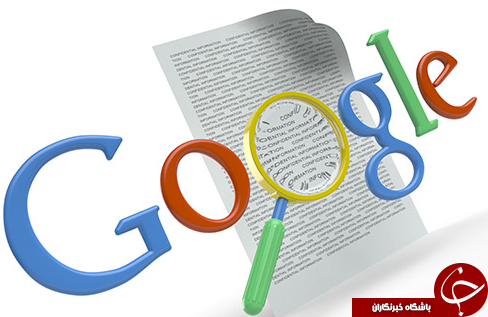
راههای زیادی برای محدود کردن نتایج جستجو وجود دارد که کمتر شناخته شدهاند اما قطعا باعث صرفهجویی در زمان شما میشوند:
- عملگر +
همانطور که گفتیم، کلمات توقف معمولا در جستجوها نادیده گرفته میشوند. عملگر + به موتور جستجو دستور میدهد تا این کلمات را در جستجو لحاظ کند. برای مثال، جستجوی عبارت tall +and short، نتایجی که شامل and نیز میشوند، نشان داده میشوند.
- عملگر ~
استفاده از عملگر ~ در جلوی یک کلمه نتایجی را که شامل کلمات هم معنی عبارت جستجو میشوند، نشان میدهد. این عملگر با تمام عبارات و حتی گاهی با هیچ کلمهای کار نمیکند. برای مثال اگر عبارت ~CSS را جستجو کنید، با نتایجی درباره مد و فشن روبرو خواهید شد.
- عملگر *
گوگل این عملگر را، عملگر پر کننده جای خالی مینامد. برای مثال اگر عبارت amusement * را جستجو کنید، با نتایجی که گوگل آنها را با موضوع شما مرتبط میداند، روبرو میشوید.
- عملگر |
از این اپراتور برای بررسی نتایجی که دارای هر کدام از عبارات شما هستند، استفاده کنید. برای مثال، جستجوی عبارت Happy Joy، نتایجی را که شامل این دو کلمه میشوند، نشان میدهد. اما جستجوی Happy | Joy، نتایجی را نشان میدهد که دارای هر یک از این دو کلمه هستند.
- محدودههای عددی
برای جستجوی نتایجی که دارای عبارات عددی هستد، از رنج مشخصی استفاده کنید اما باید واحد آن اعداد را نیز وارد کنید. برای مثال: PC 700$ 800$، کامپیوترهایی با این رنج قیمت را نشان میدهد.
- جستجو در سایت
بسیاری از سایتها قابلیت جستجو دارند اما اگر از جستجوی گوگل استفاده کنید، نتایج بهتری به دست میآورید. هنگام انجام یک تحقیق، بهتر است که مستقیم به سراغ منبع بروید و جستجو درون سایت راه بسیار خوبی است.
- تنظیمات خود را تغییر دهید
تغییر تنظیمات با استفاده از کلیک روی آیکون چرخ دنده در گوشه بالای سمت راست صفحه و انتخاب تنظیمات جستجو قابل دسترسی است. برای مثال میتوانید در این تنظیمات، نتایج خود را به 100 محدود کنید.
- جستجوی پیشرفته
با استفاده جستجوی پیشرفته، نتایج جستجو را میتوانید بر اساس زمان، کشور، مقدار، زبان یا دیگر معیارها ببینید. این قابلیت نیز از منوی گوشه بالای سمت راست صفحه جستجو، قابل دسترسی است.
- از تاریخچه مرورگر خود استفاده کنید
گاهی پیش میآید که دهها صفحه را در اینترنت جستجو میکنید و ناگهان به یاد میآورید که مطلب مورد نظرتان را قبلا در جایی دیدهاید. در این حالت بهتر است که به تاریخچه مرورگر خود نگاهی بیاندازید، اغلب به نتیجه مطلوب خود میرسید.
- برای خود زمان تعیین کنید و سپس تاکتیک خود را تغییر دهید
گاهی، نمیتوانید چیزی را که میخواهید پیدا کنید. یک ساعت برای خود در نظر بگیرید و پس از گذشت مدت زمانی که پاسخی دریافت نکردید، راه حل دیگری را امتحان کنید:
- از یک موتور جستجوی دیگر استفاده کنید
- از یک آدم خبره سوال کنید
- در یک انجمن سوال خود را مطرح کنید
- از متخصصین جستجو بخواهید به شما کمک کنند.
انتهای پیام/






